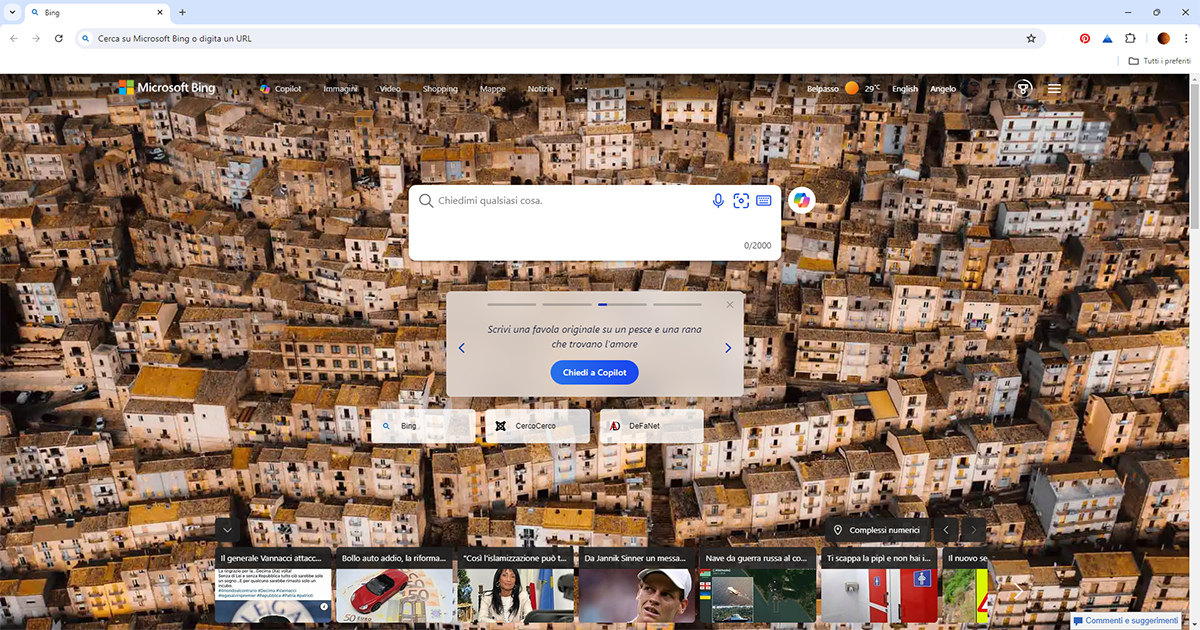Come rimuovere facilmente Bing da Google Chrome e personalizzare la tua esperienza di navigazione. Segui la nostra guida passo-passo per impostare il tuo motore di ricerca preferito e ottimizzare la tua ricerca online.
Molti utenti preferiscono personalizzare la loro esperienza di navigazione scegliendo il motore di ricerca che meglio si adatta alle loro esigenze. Questo articolo fornisce una guida passo-passo su come disattivare Bing da Google Chrome e impostare un motore di ricerca alternativo.
Come Disattivare Bing da Chrome
Per rimuovere Bing da Google Chrome, segui questi semplici passaggi:
- Apri Google Chrome.
- Fai clic sui tre puntini nell’angolo in alto a destra per aprire il menu.
- Seleziona “Impostazioni” dal menu a discesa.
- Nella sezione “Motore di ricerca”, fai clic su “Cambia” e selezionare un altro motore di Ricerca e cliccare su “Imposta predefinito”.
Se vogliamo anche rimuoverlo dall’elenco dei motori di ricerca procediamo nel seguente modo:
- Nella sezione motore di Ricerca clicchiamo su “Gestisci motori di ricerca”.
- Trova Bing nell’elenco che compare e fai clic sui tre puntini accanto ad esso.
- Seleziona “Elimina” per eliminare Bing dall’elenco dei motori di ricerca.
Motivi per Rimuovere Bing da Chrome
Ci sono vari motivi per cui un utente potrebbe decidere di rimuovere Bing da Google Chrome. Ecco alcuni dei motivi più comuni:
- Preferenze Personali: Alcuni utenti preferiscono l’interfaccia o le funzionalità di altri motori di ricerca e desiderano utilizzare quello con cui si trovano meglio.
- Abitudini di Ricerca: Gli utenti possono essere abituati ai risultati di ricerca forniti da un altro motore e vogliono mantenere quella continuità.
- Integrazione con Altri Servizi: Alcuni motori di ricerca si integrano meglio con altri servizi che l’utente potrebbe utilizzare, come Gmail, Google Drive o Google Maps.
- Questioni di Privacy: La privacy è una preoccupazione crescente e alcuni utenti potrebbero sentirsi più a loro agio con le politiche di privacy di altri motori di ricerca.
- Installazione Indesiderata: A volte Bing può essere impostato come motore di ricerca predefinito attraverso l’installazione di altri software, e gli utenti potrebbero voler ripristinare le loro impostazioni precedenti.
Ricorda che la scelta di un motore di ricerca è molto personale e varia in base alle esigenze e alle preferenze individuali.
Rimozione di Bing dalla Pagina Iniziale di Chrome
Se Bing è impostato come pagina iniziale, puoi rimuoverlo seguendo questi passaggi:
- Apri Google Chrome.
- Clicca sui tre puntini verticali nell’angolo in alto a destra per aprire il menu.
- Seleziona “Impostazioni” dal menu a discesa.
- Nella sezione “All’avvio”, cerca l’opzione che dice “Apri una pagina specifica o un insieme di pagine” e clicca su “tre puntini sulla destra”.
- Clicca su “Modifica” se vuoi inserire un'altra pagina da aprire all’avio oppure su “Rimuovi” per eliminare la scheda.
Questo dovrebbe impedire a Bing di apparire quando apri Chrome.
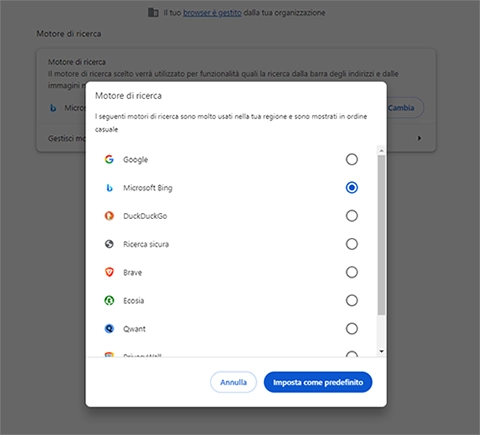
Impostare un Altro Motore di Ricerca su Chrome
Dopo aver rimosso Bing, puoi impostare un altro motore di ricerca come predefinito ne seguente modo:
- Apri Google Chrome.
- Clicca sui tre puntini verticali nell’angolo in alto a destra per aprire il menu.
- Seleziona “Impostazioni” dal menu a discesa.
- Scorri verso il basso fino alla sezione “Motore di ricerca”.
- Clicca su “Gestisci motori di ricerca”.
- Nella sezione “Motori di ricerca disponibili”, troverai un elenco di motori di ricerca predefiniti.
- Accanto al motore di ricerca che desideri impostare come predefinito, clicca sui tre puntini verticali e seleziona “Imposta come predefinito”.
Se il motore di ricerca che vuoi utilizzare non è nell’elenco, puoi aggiungerlo manualmente seguendo questi passaggi:
- Nella stessa sezione “Gestisci motori di ricerca”, scorri verso il basso e trova l’opzione “Aggiungi”.
- Clicca su “Aggiungi” e inserisci le informazioni richieste:
- Motore di ricerca: Il nome del motore di ricerca.
- Parola chiave: Una parola chiave opzionale per avviare rapidamente la ricerca.
- URL con %s al posto della query: L’URL del motore di ricerca che utilizza “%s” al posto della query di ricerca.
- Dopo aver inserito le informazioni, clicca su “Aggiungi”.
Ora hai impostato il tuo motore di ricerca preferito come predefinito in Google Chrome.
Vantaggi e Svantaggi
Vantaggi:
- Personalizzazione dell’esperienza di navigazione.
- Maggiore controllo sulle ricerche e sui dati.
Svantaggi:
- Potrebbe richiedere tempo per abituarsi a un nuovo motore di ricerca.
- Alcuni motori di ricerca potrebbero non offrire le stesse funzionalità di Bing.
Disattivare Bing e impostare un altro motore di ricerca su Google Chrome è un processo semplice che può migliorare significativamente la tua esperienza online. Scegli il motore di ricerca che meglio si adatta alle tue abitudini di navigazione e goditi una maggiore personalizzazione.
Informazioni Aggiuntive